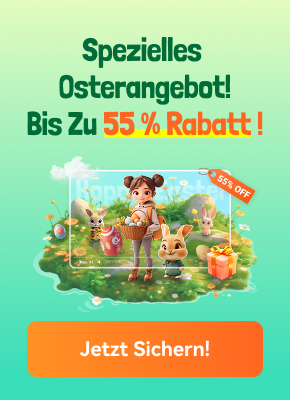Warum nicht die Geheimnisse der Struktur deiner Organisation mit einem Organigramm in Power BI aufdecken? Ein Power BI Organigramm zu erstellen, ist mehr als nur eine visuelle Aufgabe; es ist eine Notwendigkeit für Unternehmen, die ihre Abläufe optimieren und die Kommunikation verbessern wollen.
Dieser Artikel führt dich durch die Schritte zum Erstellen eines Organigramms direkt in Power BI, damit du die Hierarchie deines Unternehmens mühelos und präzise abbilden kannst. Mit diesem Wissen bist du in der Lage, Beziehungen und Berichtstrukturen schnell zu visualisieren, was die Verwaltung und Analyse der Dynamik deines Teams vereinfacht.
Lass uns voranschreiten und entdecken, wie du deine Daten in ein klares, informatives Organigramm in Power BI verwandeln kannst, und damit einen klaren Weg zu Verständnis und Organisation aufzeigst.
In diesem Artikel
Teil 1. Wie man ein Organigramm in Power BI erstellt
Ein Organigramm in Power BI zu erstellen, mag zunächst herausfordernd erscheinen, da Power BI keine hierarchischen Visualisierungen direkt unterstützt, wie du sie in speziellen Organigramm-Tools finden würdest. Es gibt jedoch einen Workaround, der die benutzerdefinierten Visuals der Plattform nutzt, um ein ähnliches Ergebnis zu erzielen.
Durch die Erkundung dieser benutzerdefinierten Optionen kannst du die Struktur deiner Organisation effektiv in Power BI abbilden. Lass uns die Schritte durchgehen, wie du diese Funktionen nutzen kannst, um dein Organigramm zu erstellen, ergänzt durch Visualisierungen.
Schritt 1. Importieren deiner Daten
Sobald du Power BI geöffnet hast, suche nach der Option Excel-Arbeitsmappe im Start-Tab. Klicke darauf, um die Excel-Tabelle hochzuladen, die deine Organisationsdaten enthält. So einfach ist das, du hast den Grundstein für dein Organigramm gelegt! Nun, da deine Daten bereitstehen, kannst du zum nächsten Schritt übergehen.

Schritt 2. Laden deiner Daten
Nachdem deine Excel-Datei importiert wurde, erscheint ein neues Fenster, das die in deiner Arbeitsmappe verfügbaren Blätter zeigt. Klicke auf das entsprechende Blatt, das deine Organigrammdaten enthält. Sobald es markiert ist, drücke auf die Schaltfläche Laden, um diese Daten in Power BI zu bringen. Jetzt hast du alle Teile bereit, um mit der Gestaltung deines Organigramms zu beginnen.

Schritt 3. Visualisiere deine Daten
Sobald die Daten geladen sind, siehst du einen Datenabschnitt auf der rechten Seite. Hier findest du Felder, die den verschiedenen Spalten aus deiner Excel-Tabelle entsprechen. Gehe voran und markiere diese Felder für die Informationen, die du in deinem Arbeitsbereich anzeigen möchtest. Es ist wie das Auswählen der Zutaten für dein Organigramm-Rezept.

Schritt 4. Gestalte dein Diagramm
Um diese Daten nun in eine visuelle Karte deiner Organisation zu verwandeln, musst du auf das Hierarchie-Symbol im Visualisierungsbereich klicken. Es sieht ein bisschen aus wie eine Pyramide mit Linien, die verschiedene Ebenen verbinden. Dies ist dein Schlüssel, um Zeilen und Spalten in ein klares, informatives Organigramm zu verwandeln.

Schritt 5. Speichern deiner Arbeit

Nachdem du dein Organigramm gestaltet hast, ist es Zeit, dein Projekt zu speichern. Gehe im oberen Menü zu Datei und klicke auf Speichern unter. Du kannst selbst entscheiden, wo du die Datei speichern möchtest—wähle einen Ort, den du dir leicht merken kannst. So verlierst du keine der harten Arbeiten, die du in dein Organigramm gesteckt hast.
Teil 2. Wie man ein Organigramm kostenlos in EdrawMind erstellt
Jetzt wechseln wir zu EdrawMind, einem intuitiven Tool, mit dem du ein Organigramm ohne Kosten erstellen kannst. Wenn du auf der Suche nach einer einfachen Methode mit praktischen Funktionen bist, ist EdrawMind eine solide Wahl.
Jetzt Scannen
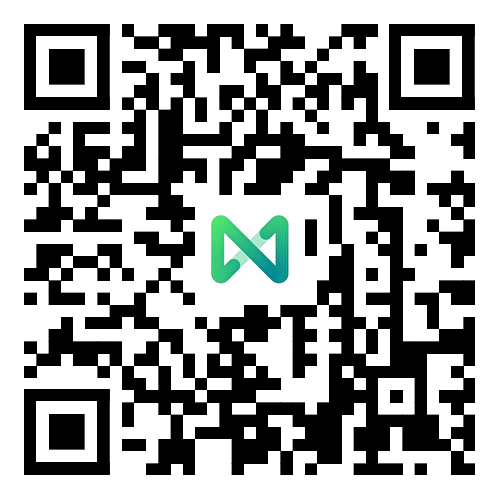
Bereit zu sehen, wie du die Hierarchie deines Unternehmens mit diesem kostenlosen Tool abbilden kannst? Lass uns mit den Schritten beginnen, die dich durch jede Phase der Erstellung deines Organigramms in EdrawMind führen.
Schritt 1. Beginne mit der Erstellung deines Organigramms
Öffne EdrawMind und klicke auf Erstellen, um loszulegen. Wähle dann Lokale Mindmap für einen frischen Start auf deiner Organigramm-Erstellungsreise. Damit legst du den Grundstein, um die Struktur deines Unternehmens von Grund auf zu bauen.

Schritt 2. Wähle eine Vorlage
Tauche in die EdrawMind-Community der Vorlagen ein, indem du auf Galerie klickst und dann im Suchfeld nach Organigrammen suchst. Du wirst eine Vielzahl von Vorlagen sehen. Wähle eine davon aus, um einen schnellen Start für dein Diagramm zu erhalten.

Schritt 3. Personalisiere die Titel
Um den Text in deinem Organigramm zu ändern, doppelklicke einfach auf ein beliebiges Thema, um es zu bearbeiten. Eine praktische Toolbar wird erscheinen, die dir ermöglicht, den Text ganz nach deinen Wünschen zu gestalten und zu personalisieren. Ob du Titel aktualisierst oder Details anpasst, alles liegt direkt vor dir.

Schritt 4. Passe die Struktur an
Um zu ändern, wie Personen in deinem Organigramm verbunden sind, wähle das Beziehungstool. Es ermöglicht dir, neue Linien zwischen Rollen zu zeichnen und zu zeigen, wer wem berichtet. Mit einem Klick kannst du die gesamte Hierarchie klar abbilden.

Schritt 5. Abschließen deines Diagramms

Um deine Arbeit zu speichern, klicke auf Speichern unter. Wenn du bereit bist, es zu teilen oder in einer Präsentation zu verwenden, klicke auf Exportieren. Du kannst verschiedene Formate für unterschiedliche Bedürfnisse wählen, wie ein Bild oder ein PDF.
Teil 3. Was ist Wondershare EdrawMind
Wondershare EdrawMind dient als vielseitiges Tool für visuelle Zusammenarbeit und erfüllt verschiedene Bedürfnisse vom Mind Mapping über strukturiertes Notizenmachen bis hin zum effizienten Teammanagement. Dieses kostenlose Online-Organigramm-Tool vereinfacht die Erstellung von Organigrammen durch eine intuitive Benutzeroberfläche und eine Reihe anpassbarer Vorlagen.
Seine Stärke liegt in der Leichtigkeit, mit der Teammitglieder zusammenarbeiten, brainstormen und organisatorische Strukturen in Echtzeit, von überall aus, abbilden können. Mit der Verfügbarkeit über mehrere Plattformen hinweg stellt EdrawMind sicher, dass deine Organigramme, egal ob am Schreibtisch oder unterwegs, nur ein paar Klicks entfernt sind.
Hauptfunktionen
- Echtzeit-Zusammenarbeit: EdrawMind ermöglicht gleichzeitiges Bearbeiten, bei dem mehrere Benutzer an demselben Dokument arbeiten können. Dies fördert einen reibungslosen Arbeitsablauf im Team und steigert die Produktivität.
- Vorlagen-Community: Zugriff auf einen riesigen Fundus von über 5.000 Vorlagen, die vielfältige Designoptionen für nahezu jeden Bedarf und jede Branche bieten.
- Importflexibilität: Benutzer können Dokumente aus verschiedenen Formaten, einschließlich MindManager, XMind und Word, importieren, was eine nahtlose Integration vorhandener Materialien in ihren EdrawMind-Arbeitsbereich ermöglicht.
- Export Vielseitigkeit: Die Plattform unterstützt den Export in Formate wie Grafiken, PDF und Word, was das Verteilen und Präsentieren von Mind Maps in verschiedenen professionellen Formaten erleichtert.
- Plattformübergreifende Verfügbarkeit: EdrawMind ist auf Windows, Mac, Linux, Webbrowsern, iOS und Android-Geräten verfügbar, was eine flexible Arbeitsumgebung fördert.
Gründe für die Wahl
- Einfach: Mit EdrawMind ist das Erstellen eines Organigramms kinderleicht. Die intuitive Drag-and-Drop-Oberfläche vereinfacht die komplexe Aufgabe der Diagrammerstellung und macht aus einem mühsamen Prozess eine unkomplizierte Aufgabe.
- Benutzerfreundlich: Selbst diejenigen, die neu im Mind Mapping sind, können EdrawMind problemlos navigieren. Das klare Layout und die zugänglichen Tools bedeuten, dass das Erstellen eines detaillierten Organigramms keine fortgeschrittenen technischen Fähigkeiten erfordert.
- Erschwinglich: Die Preisstruktur von EdrawMind ist budgetfreundlich gestaltet und bietet verschiedene Pläne, die ein hervorragendes Preis-Leistungs-Verhältnis bieten. Dies macht es sowohl für Einzelpersonen als auch für Unternehmen zugänglich und bietet sogar eine umfassende kostenlose Version.
- Plattformübergreifende Kompatibilität: Ob Windows, macOS, iOS, Android oder Linux, EdrawMind deckt alles ab. Diese Kompatibilität sorgt für ein nahtloses Erlebnis auf all deinen Geräten und erleichtert flexible Arbeitsgewohnheiten und Zusammenarbeit.

Software-Bewertung
- G2: 4,6 von 5 Sternen
- Capterra: 4,6 von 5 Sternen
Preispläne
EdrawMind bietet die folgenden Preispläne:
- Abonnementplan: $59
- Perpetual Plan: $118 (Einmalzahlung)
- Perpetual Bundle Plan: $245 (Einmalzahlung)
Es ist wichtig, die offizielle Preisseite von EdrawMind zu besuchen, um die neuesten Preisaktualisierungen und Angebote zu erhalten.
Fazit
In die Tiefen der Hierarchie deines Unternehmens einzutauchen, war dank der besprochenen Tools noch nie einfacher. Egal, ob du dich entscheidest, ein Organigramm in Power BI zu erstellen oder die unkomplizierte Einfachheit von EdrawMind wählst, du bist mit dem Wissen ausgestattet, beides zu tun.
Für diejenigen, die Zusammenarbeit, Flexibilität und benutzerfreundliche Schnittstellen priorisieren, ist EdrawMind eine lobenswerte Wahl zur Erstellung von Organigrammen. Mit seinen robusten Funktionen und seinem zugänglichen Design ist es bereit, deine Bedürfnisse in Bezug auf Organigramme auf jeder Plattform zu erfüllen. EdrawMind ist genau das Tool, um Klarheit in die Struktur deines Unternehmens zu bringen, ergänzt durch ein effektives Power BI Organigramm.
Warum probierst du es nicht einfach aus und siehst selbst den Einfluss gut organisierter Informationen an deinen Fingerspitzen? Wer weiß, vielleicht ist es genau die Entscheidung, die deinen Ansatz zur organisatorischen Verwaltung neu gestaltet. Probiere es noch heute aus!